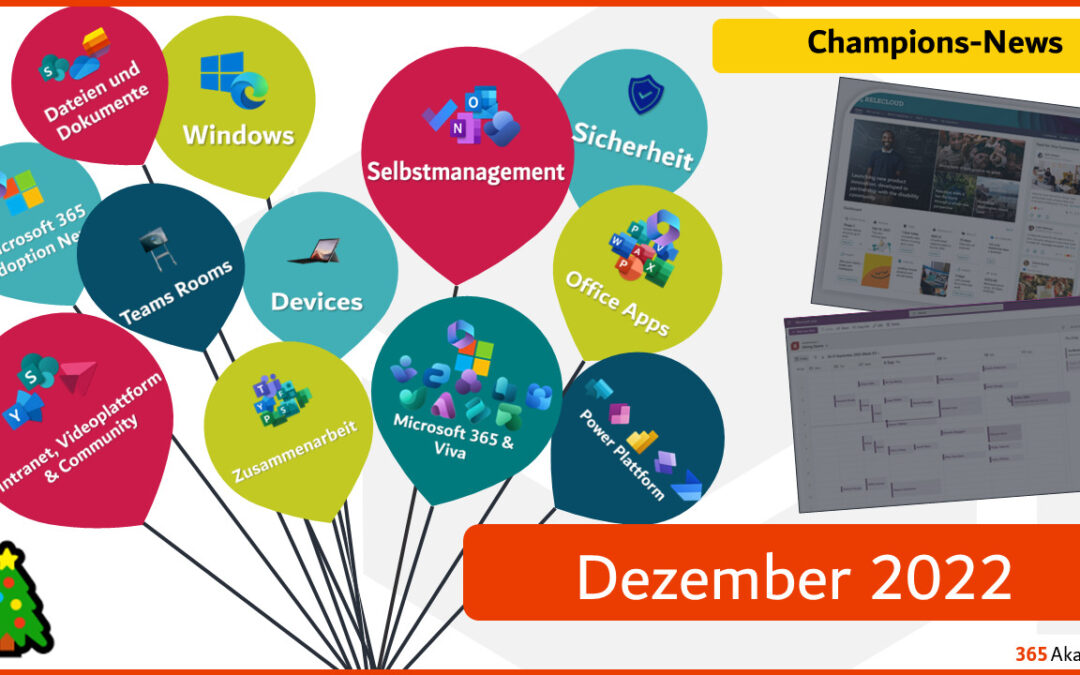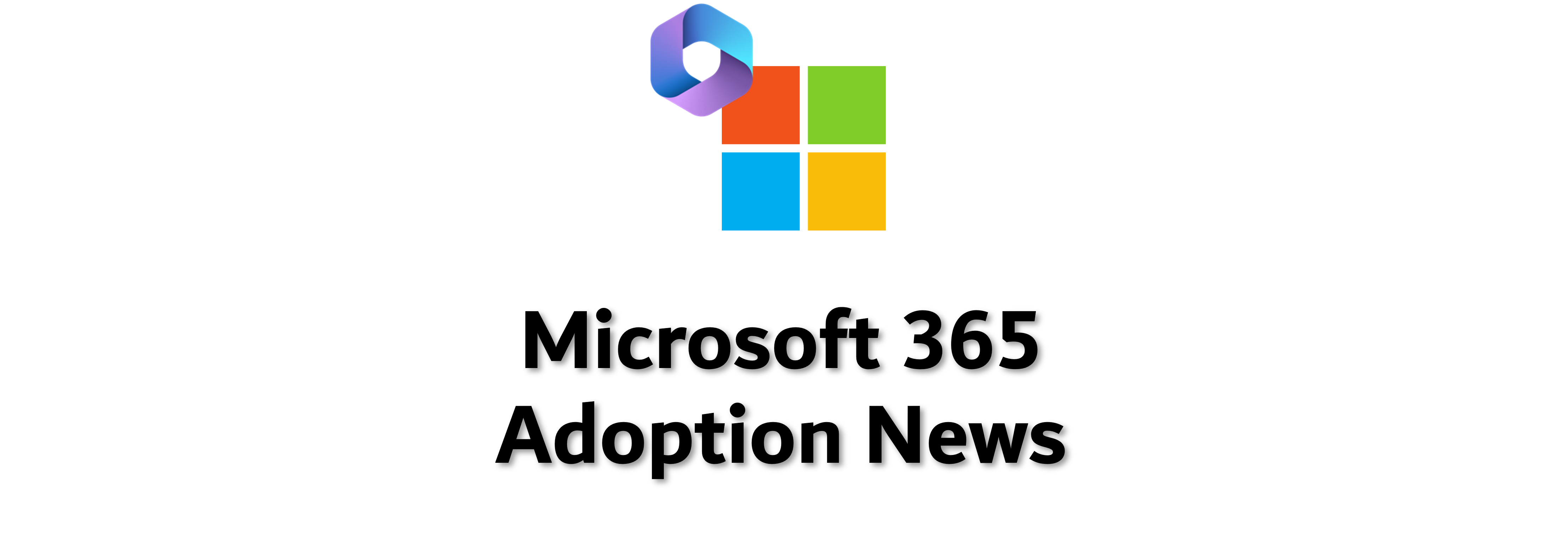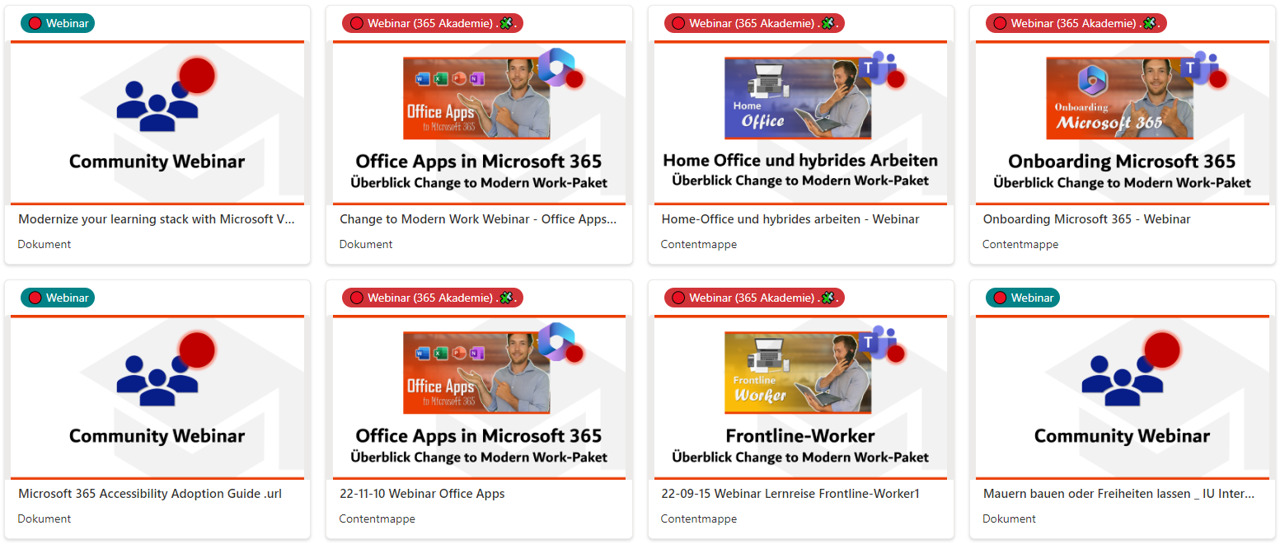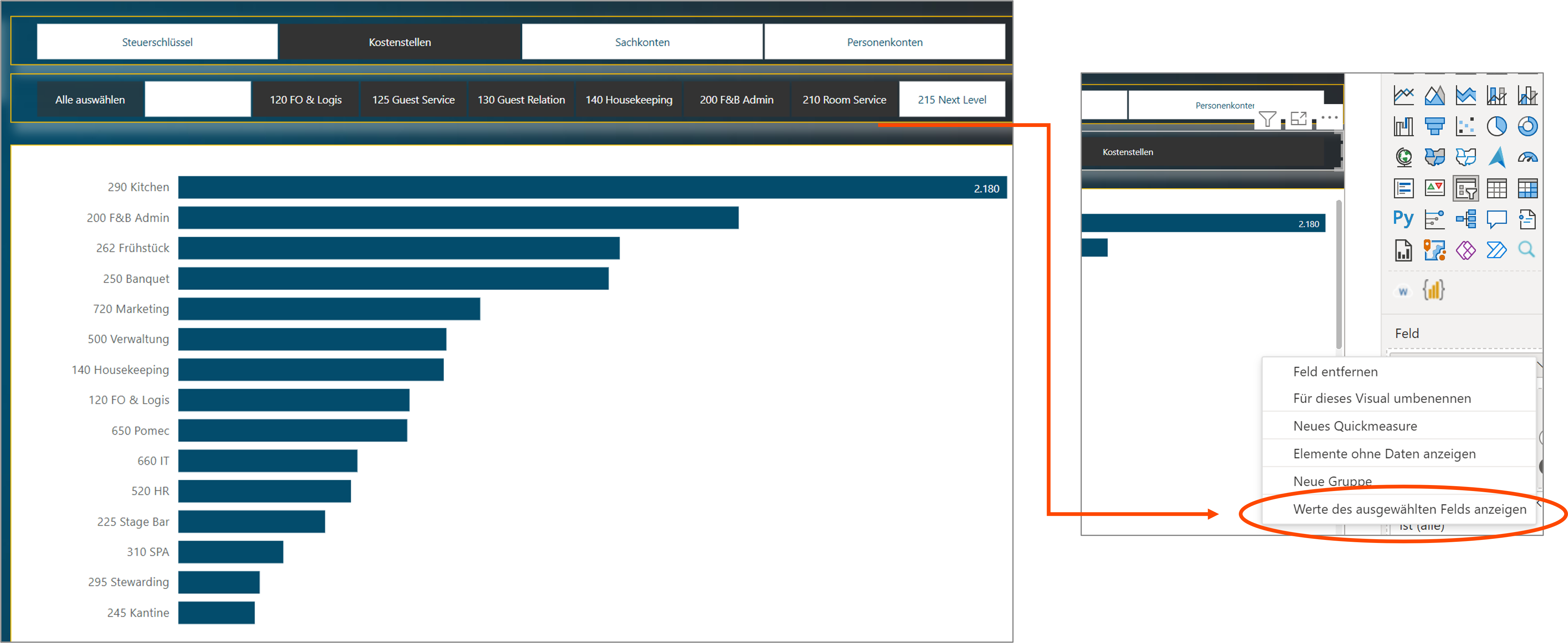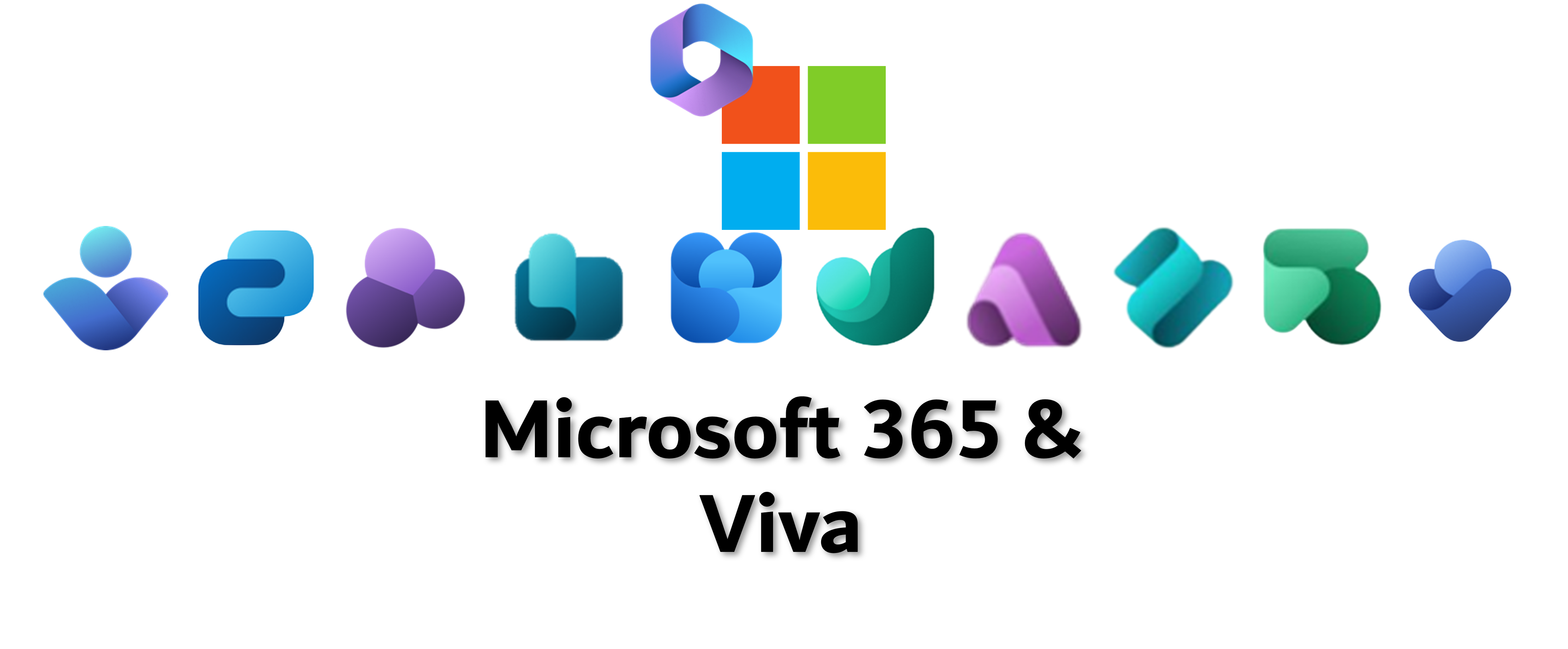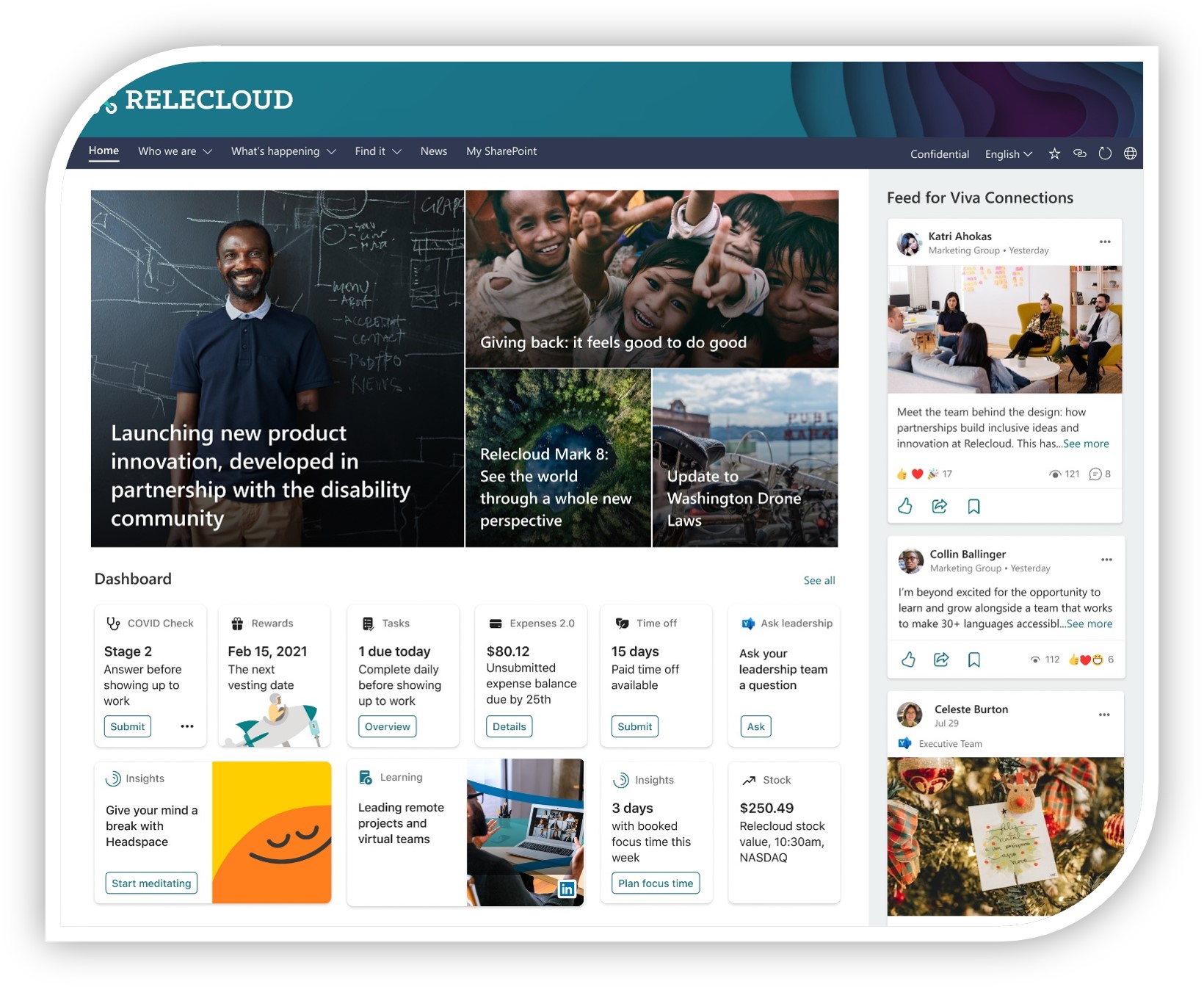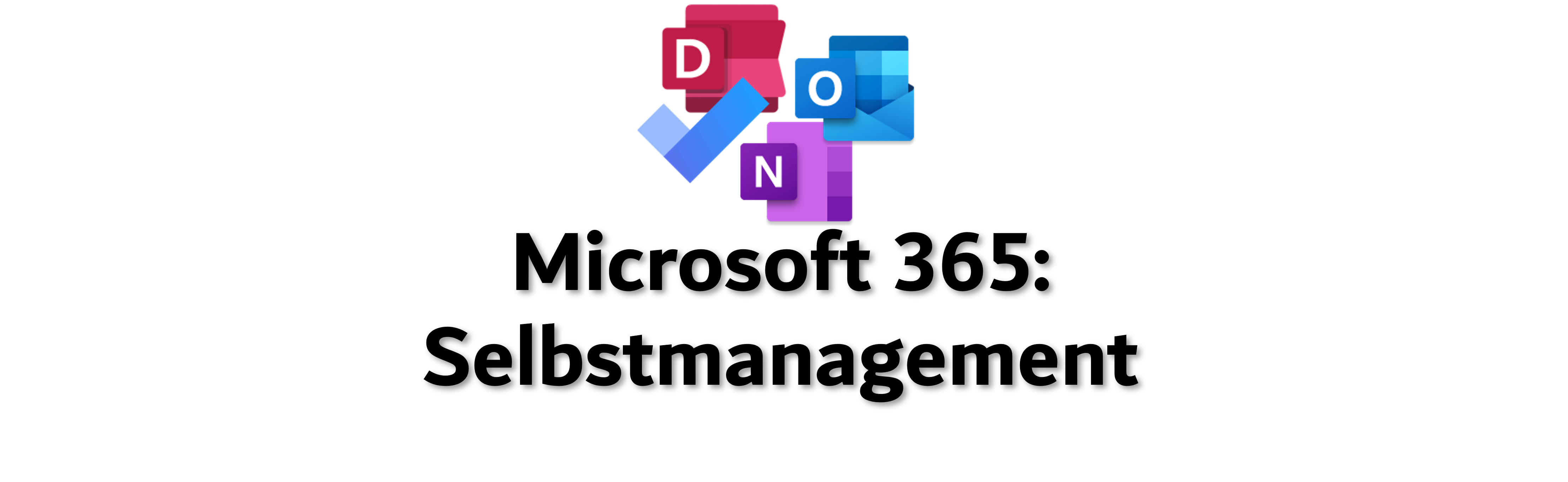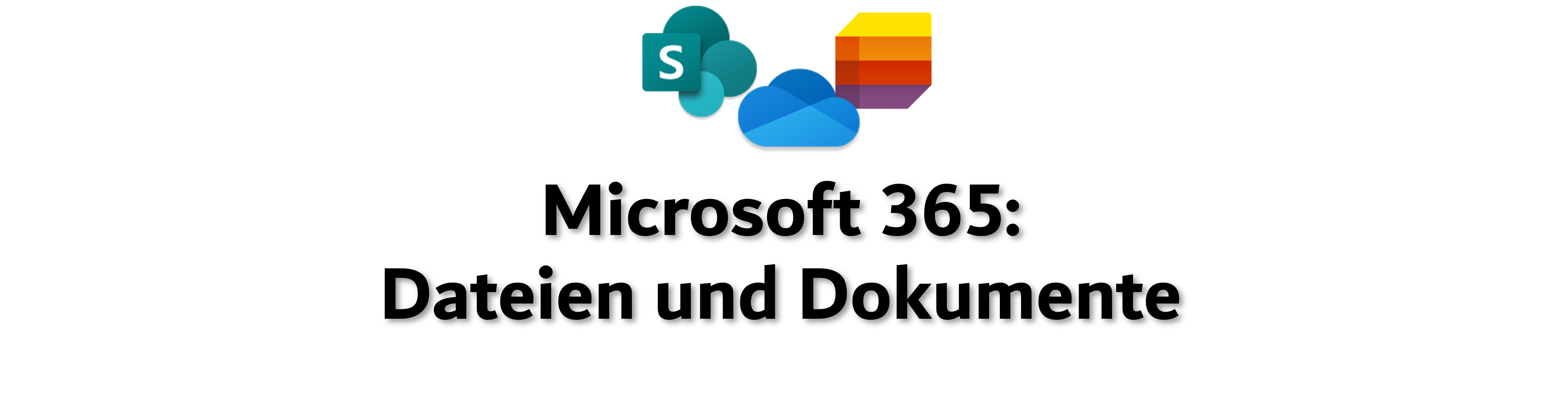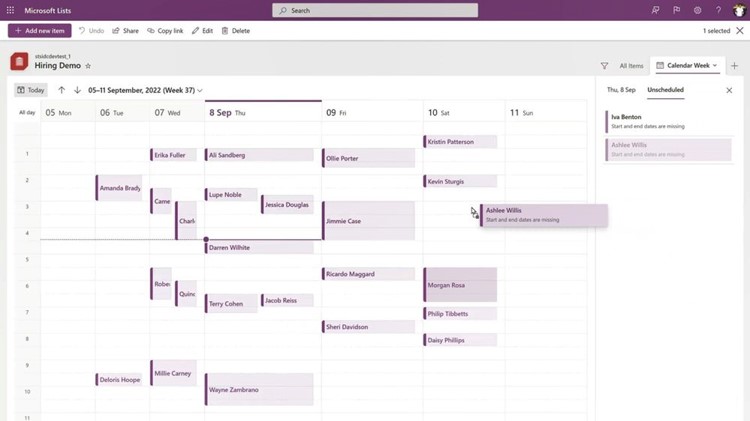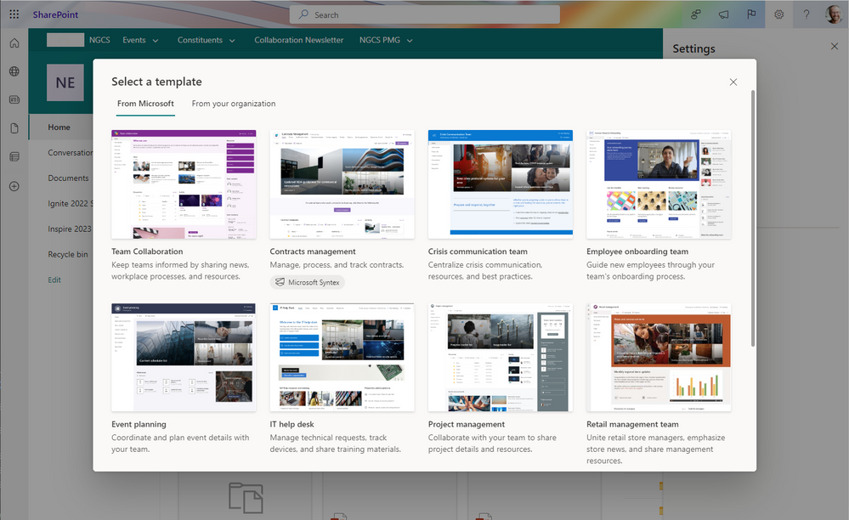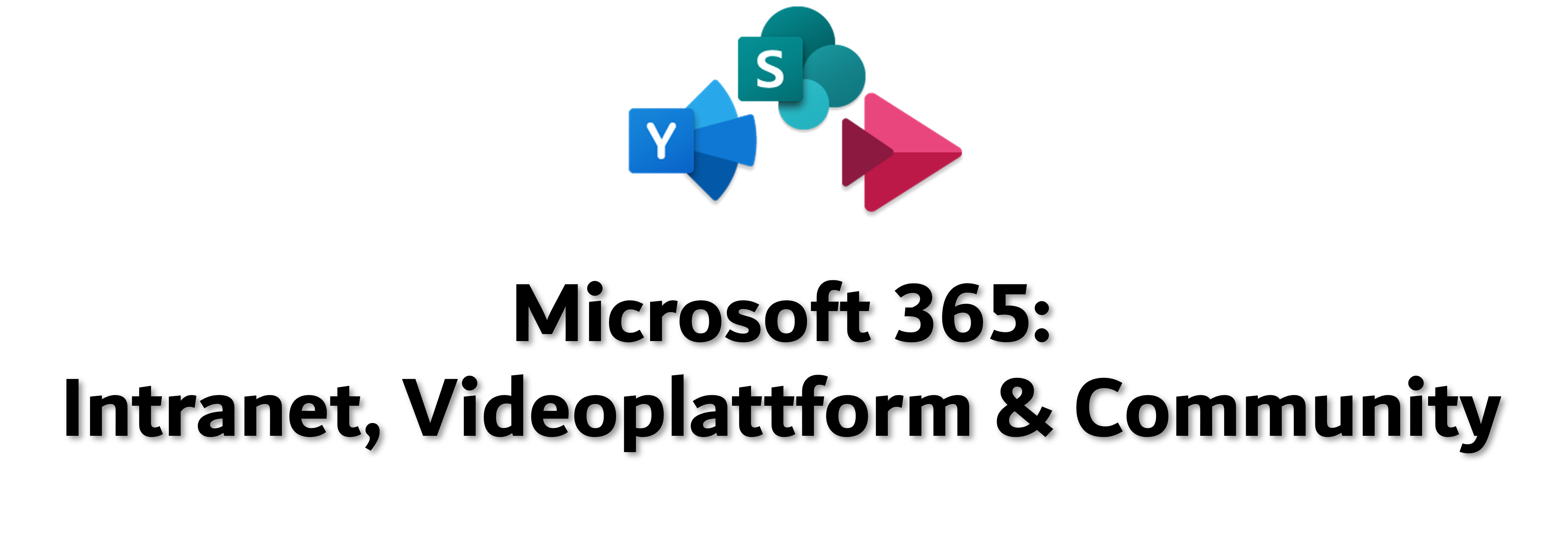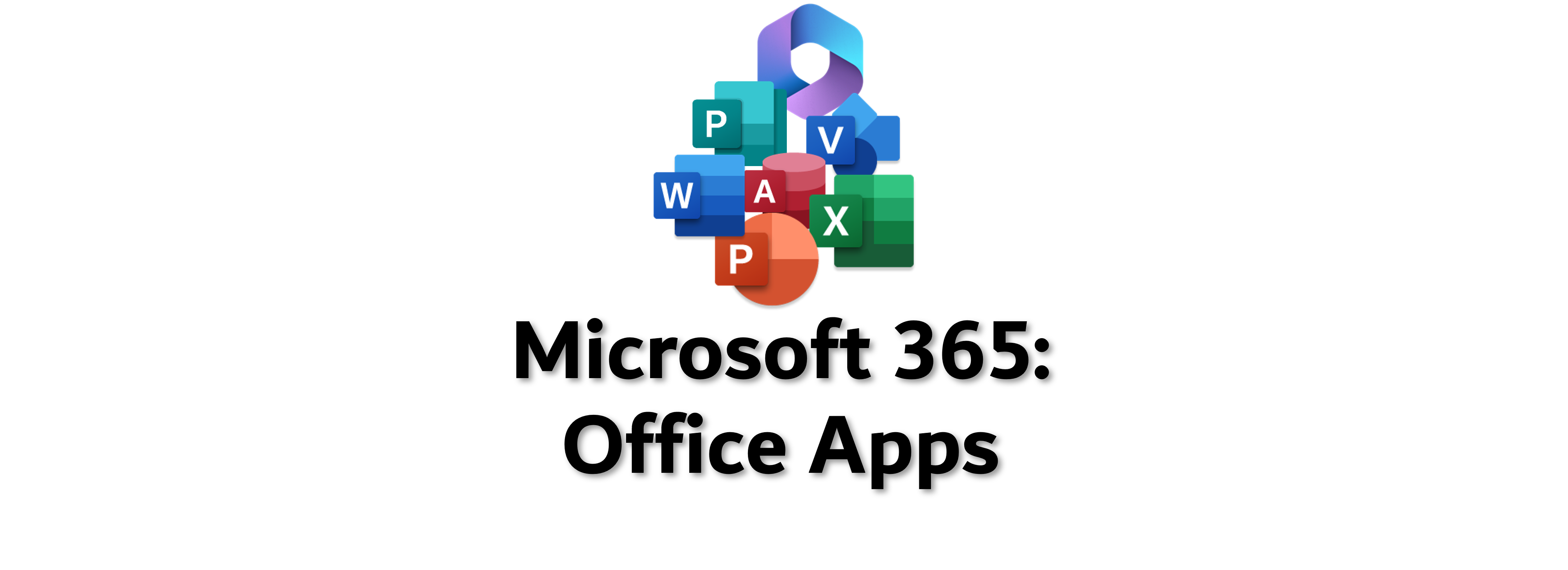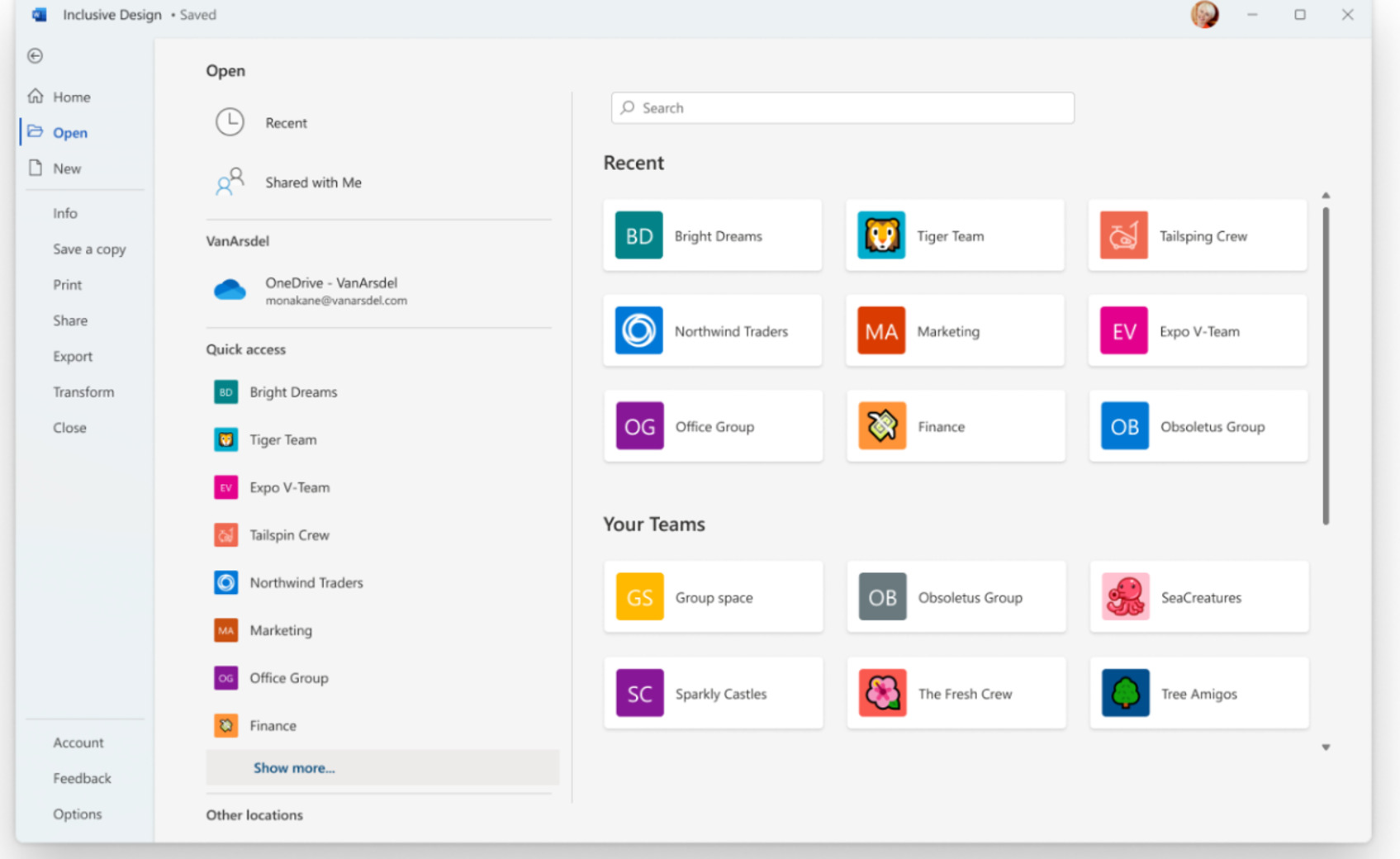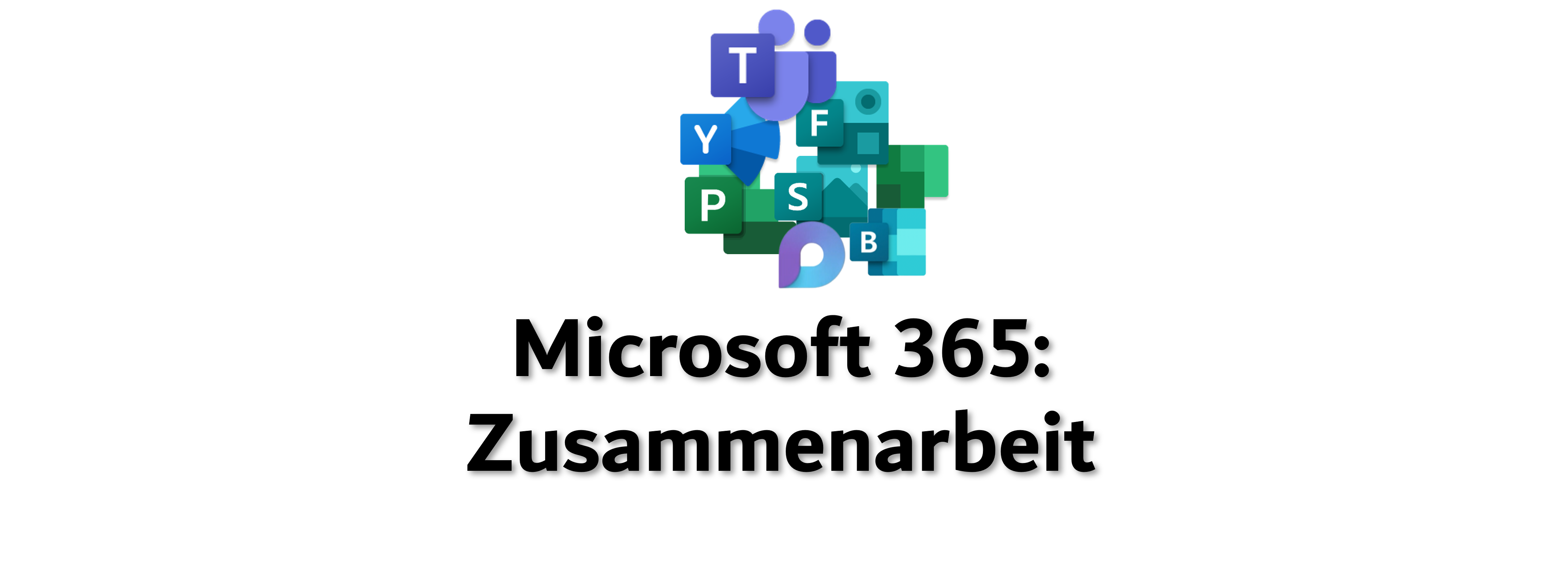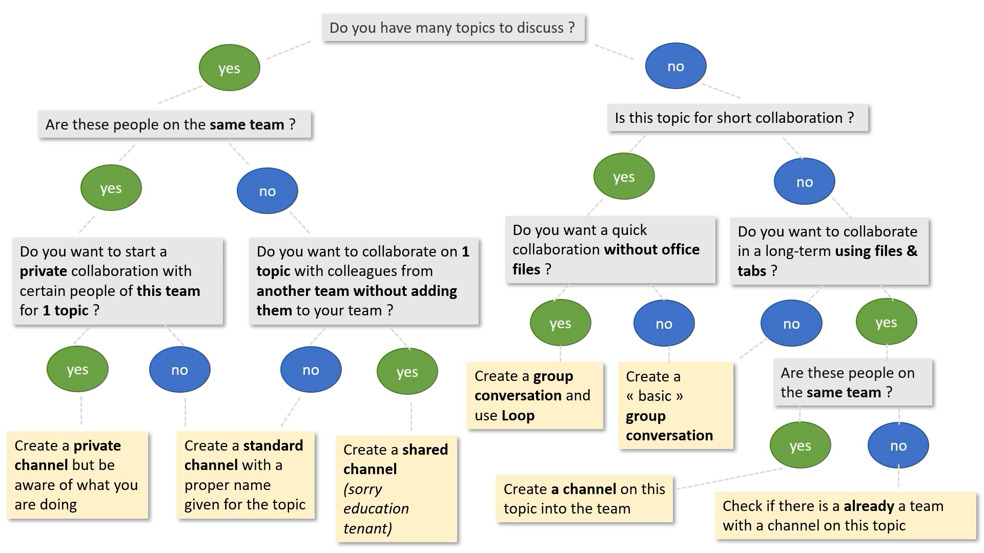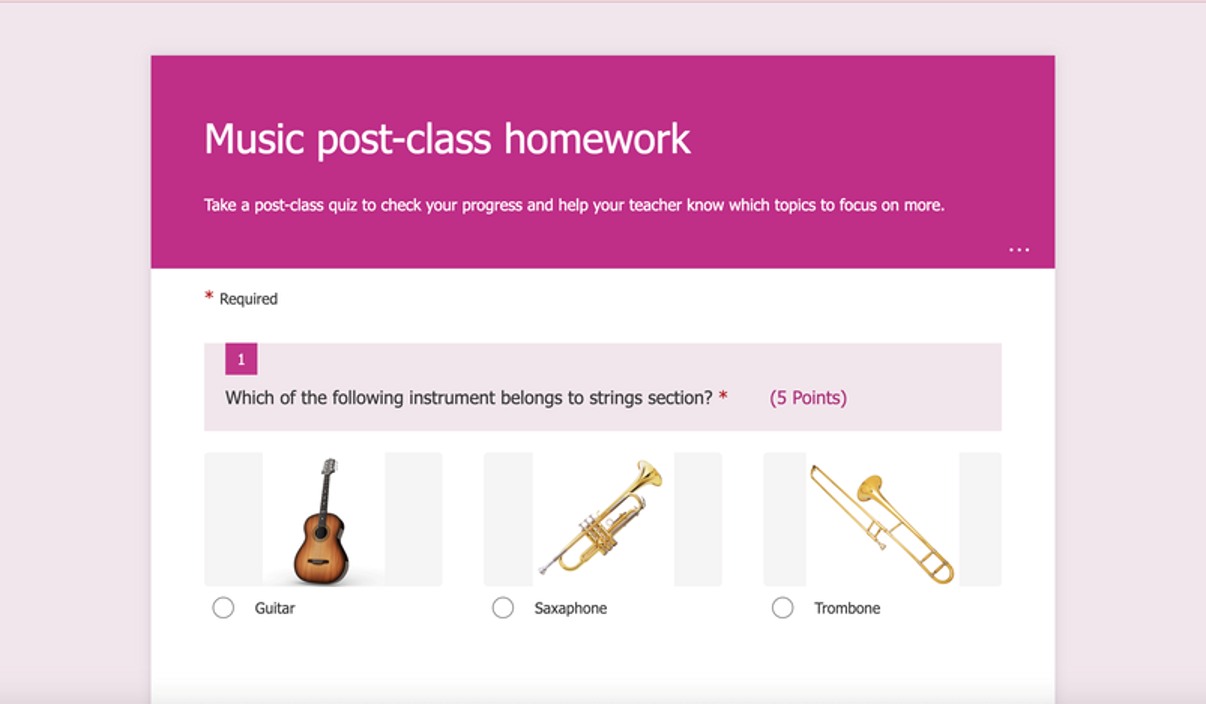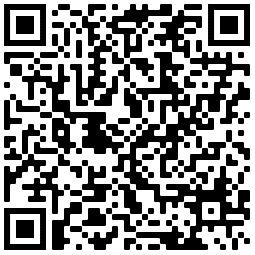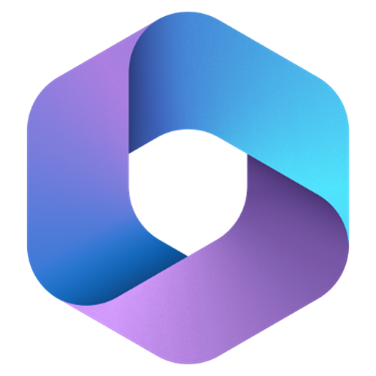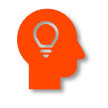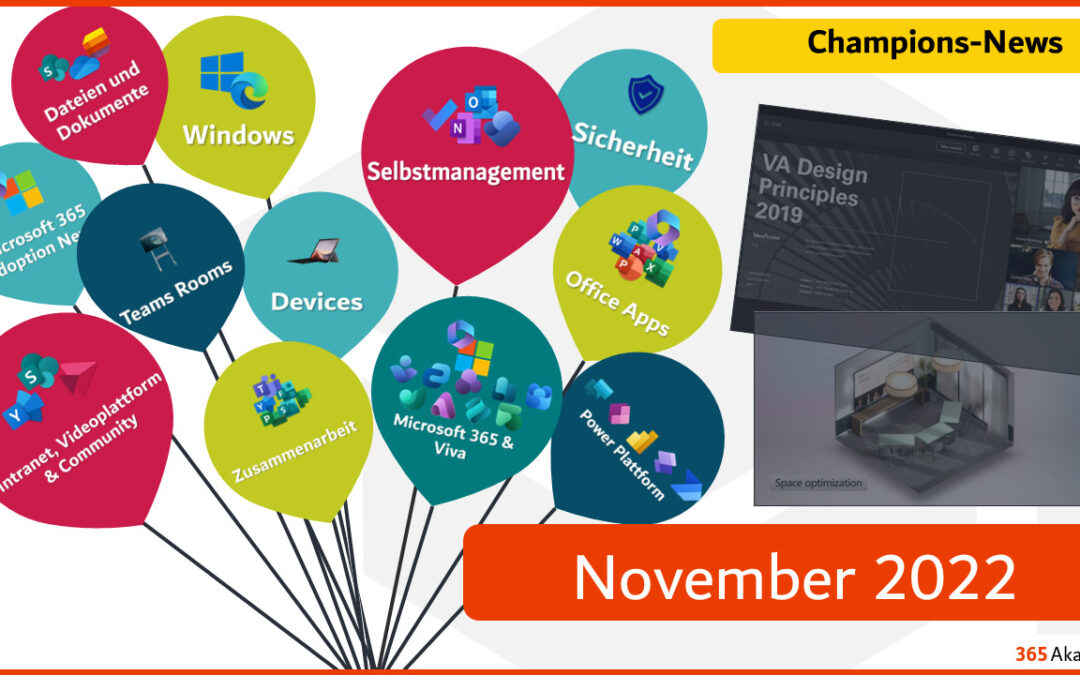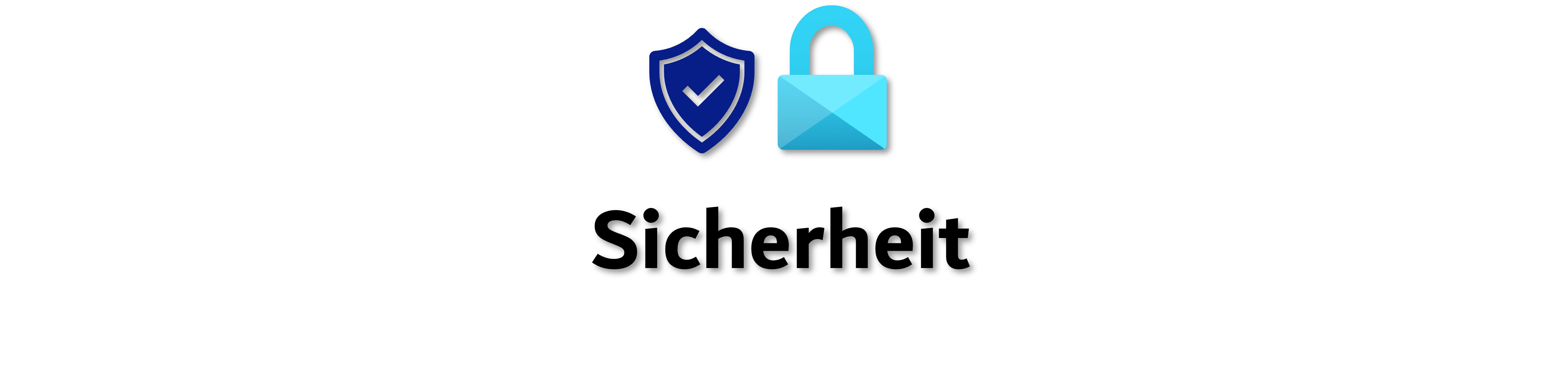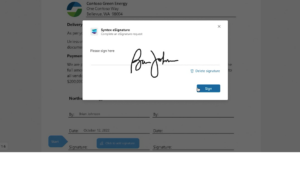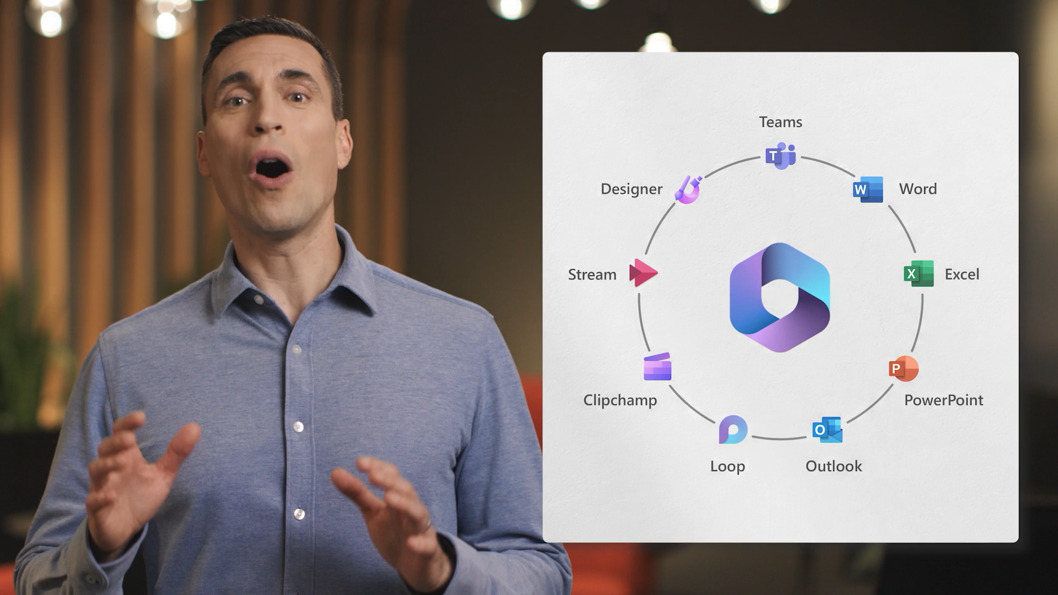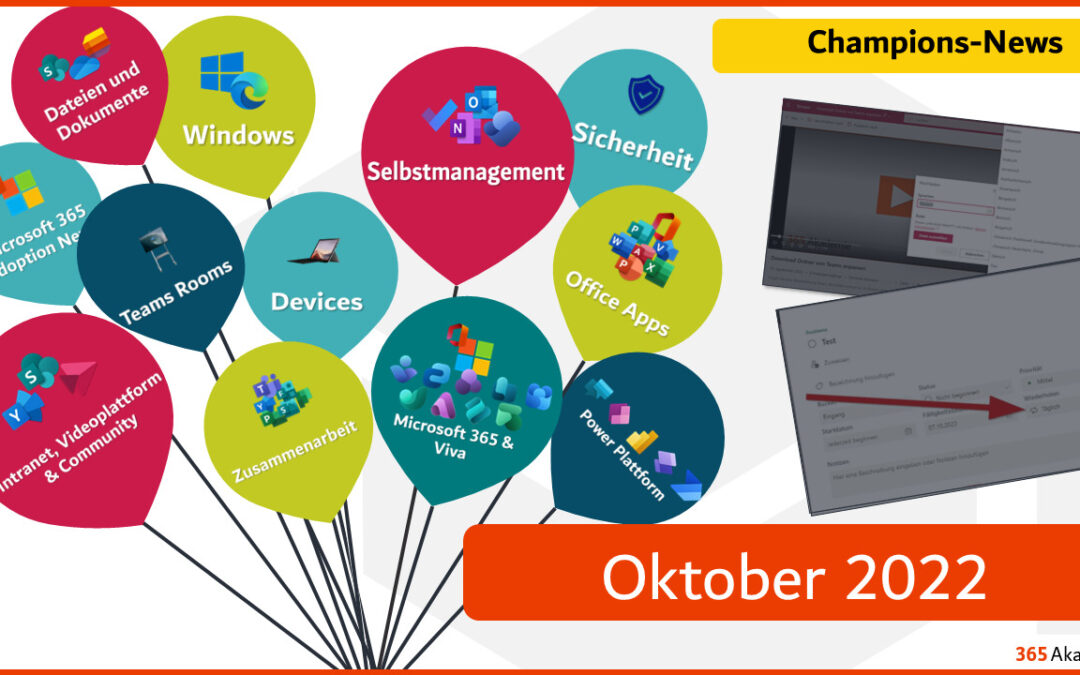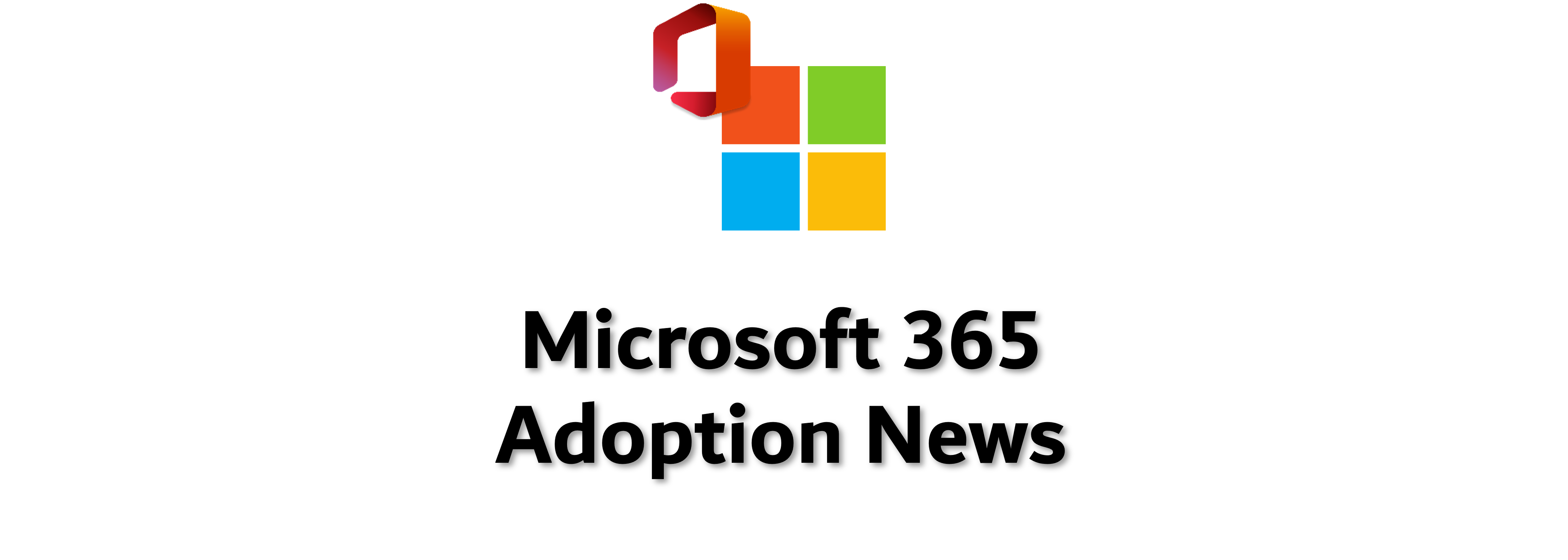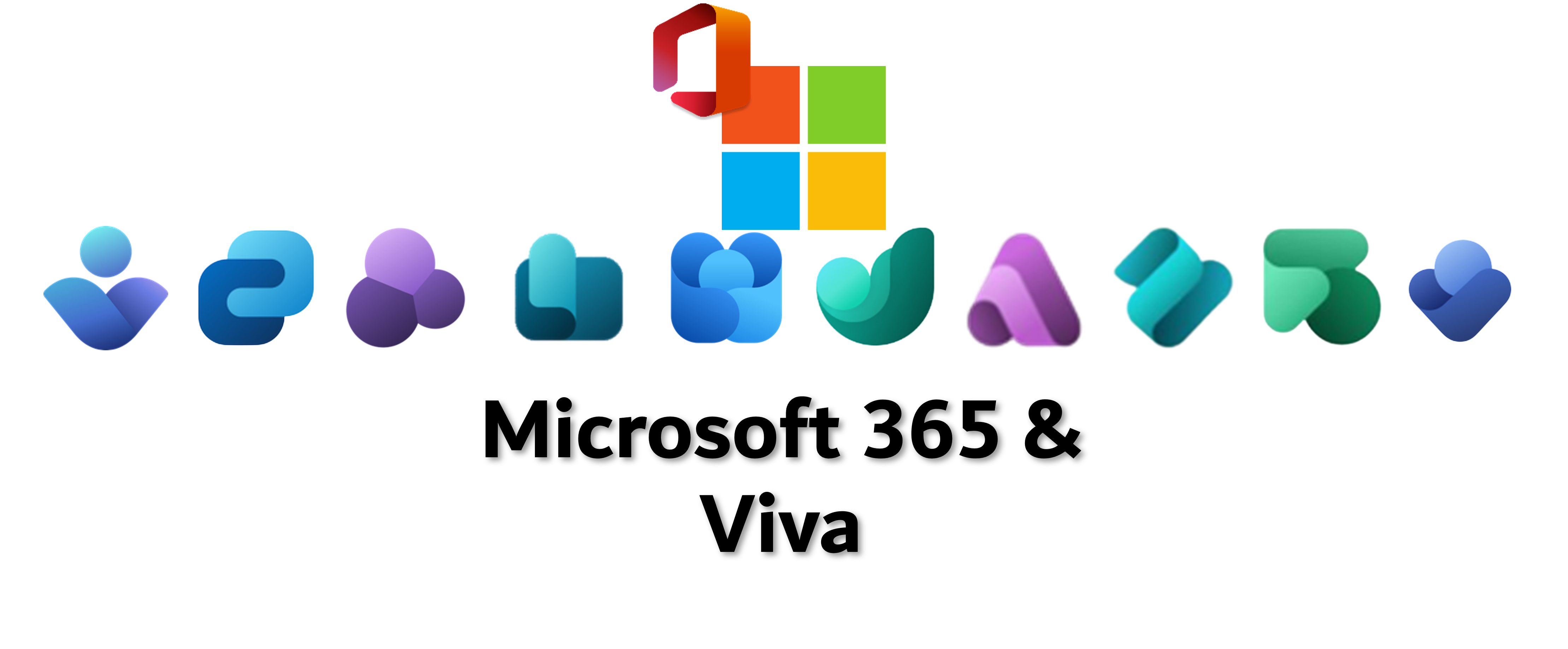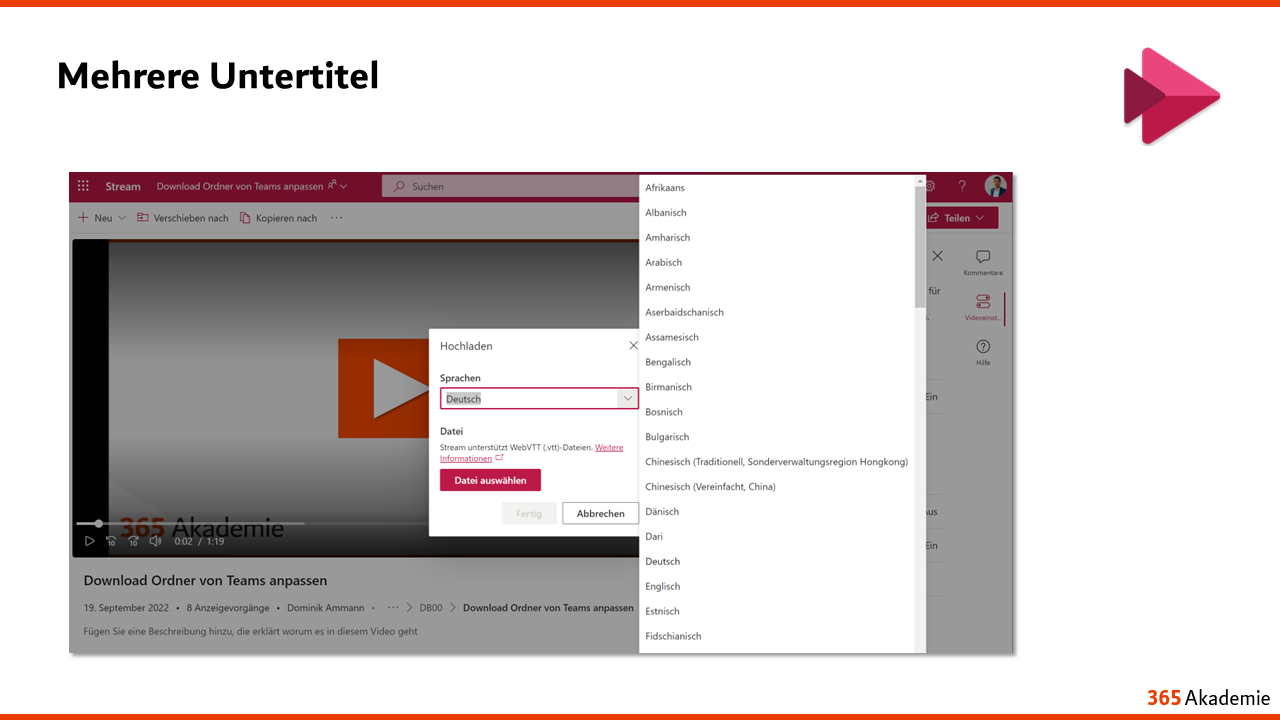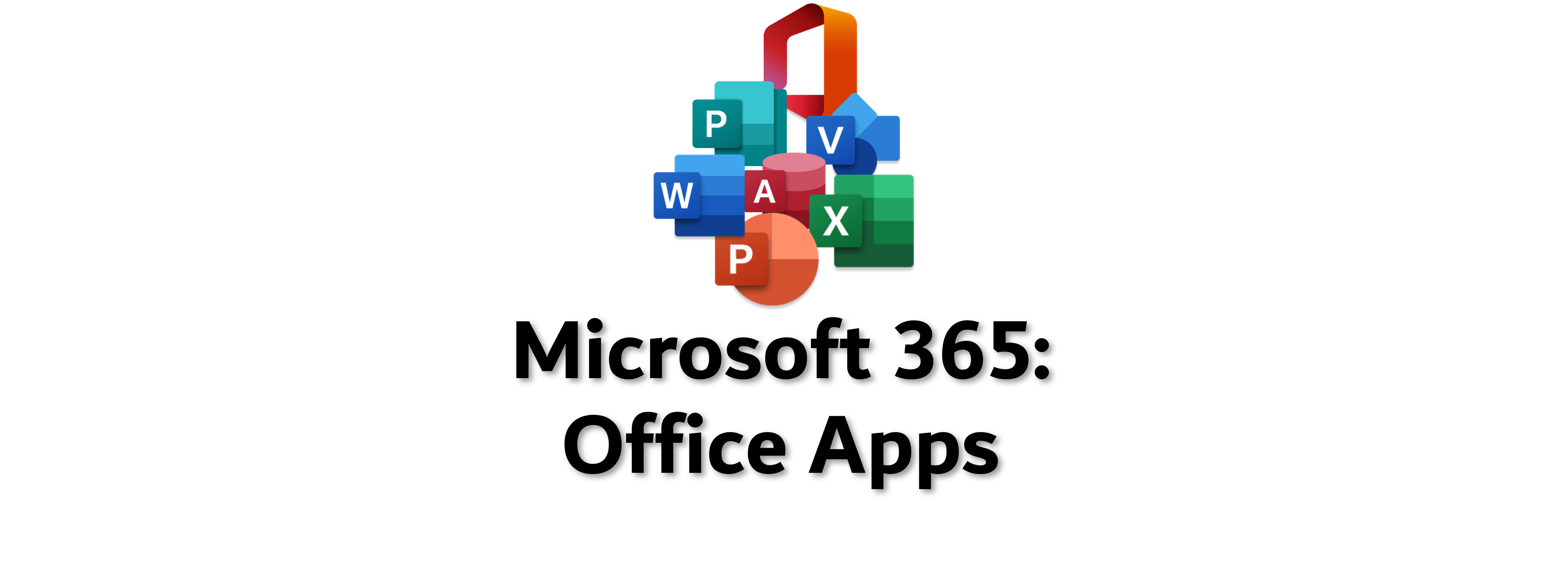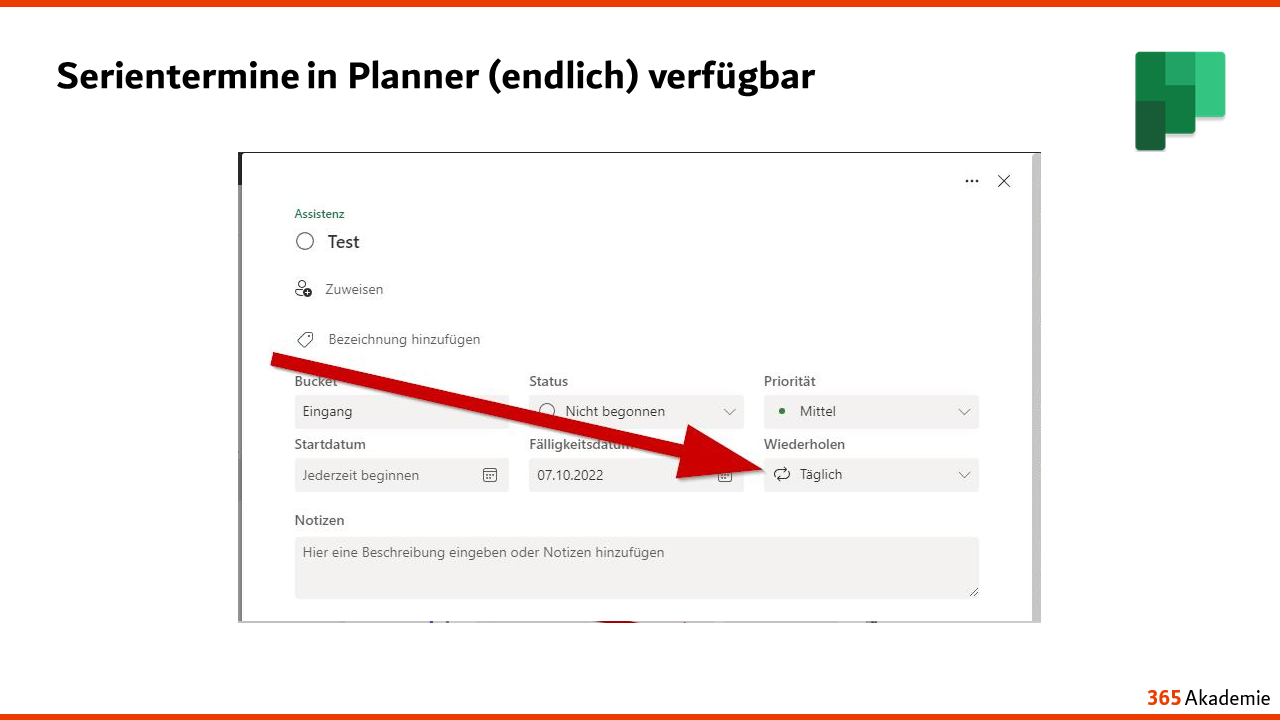Führungskräfte – Wie kriege ich sie geschult?
Führungskräfte sind oftmals eine spezielle Klientel im Learning-Umfeld eines modernen Arbeitsplatzes: Sie sollten die Grundsätzlichen Möglichkeiten kennen – brauchen aber nicht die Detailtiefe, um alles selber ausführen zu können. Wie gehen Sie mit dieser Zielgruppe um?
In unserem Change to Modern Work – Kampagnen für Führungskräfte haben wir relevante Inhalte gesammelt!
Führungskräfte als Vorbild und Impulsgeber für Microsoft 365
Eine erfolgreiche digitale Transformation erfordert sowohl technische als auch zwischenmenschliche Ansätze. Damit Sie eine erfolgreiche Implementierung sicherstellen können, möchten wir Ihnen unsere bewährten 9 Tipps und Strategien vorstellen, die Ihnen direkt dabei helfen, Ihren Nutzen zu maximieren.
Nutzen Sie eine klare Kommunikation als Schlüssel zum erfolgreichen Wandel:

Eine effektive Kommunikation ist das Fundament erfolgreicher Unternehmensdynamik, insbesondere in Phasen der digitalen Transformation. Dabei spielt es eine wichtige Rolle, dass das Management nicht nur den Change ankündigt, sondern auch aktiv die Ziele und besonders die Vorteile für Ihr Unternehmen sowie Ihren Mitarbeitenden aufzeigt. Der Fokus soll dabei immer auf den positiven Seiten des Wandels gelegt werden, damit sie das Verständnis und die Unterstützung aller Beteiligten gewinnen können.
Begleiten Sie Ihre Mitarbeitenden mit aktuellen Lerninhalten in die Zukunft:
Um sicherzustellen, dass die Anwendenden in Ihrem Unternehmen die Veränderungen erfolgreich umsetzen können, empfehlen wir eine kontinuierliche Unterstützung in Form von Lerninhalten bereitzustellen. Dieser kontinuierliche Zugang zu Wissen rund um New Work sichert nicht nur den Erfolg der Veränderung, sondern stärkt auch die Fähigkeiten und das Verständnis Ihrer Mitarbeitenden für einen langfristigen Unternehmenserfolg.

Analysieren Sie bestehende Prozesse vor der Implementierung:

Bevor Sie mit der Einführung beginnen, sollten Sie eine gründliche Analyse der bereits bestehenden Prozesse durchzuführen. So können Sie eine durchdachte Integration der neuen Tools, Apps und Anwendungen planen und mögliche Herausforderungen proaktiv angehen.
Stellen Sie Ihren Mitarbeitenden eine Implementierungszeit zur Verfügung:
Für eine erfolgreiche Einführung ist es wichtig, ausreichend Zeit dafür einzuplanen. Eine Übergangsphase ermöglicht es Ihren Mitarbeitenden, sich mit den Neuerungen im Rahmen des digitalen Wandels oder zu machen und eventuell auftretende Probleme bereits vorab zu lösen.

Schaffen Sie eine Kultur der kontinuierlichen Verbesserung:

Transformation ist ein fortlaufender Prozess, kein einmaliges Ereignis. Implementieren Sie eine Unternehmenskultur der kontinuierlichen Verbesserung, in der Feedback von Mitarbeitenden aktiv eingeholt und genutzt wird, um Prozesse und Technologien stetig zu optimieren.
Ziehen Sie die Integration eines Adoption- und Changemanagements in Erwägung:
Um den Übergang zu neuen Prozessen und Technologien reibungslos zu gestalten, sollten Sie eine positive Atmosphäre für den Change im Unternehmen zu schaffen. Wir empfehlen unseren Kunden ein ACM zu integrieren, um mögliche Widerstände zu überwinden und Ihren Mitarbeitenden die nötige Unterstützung bereitzustellen.

Richten Sie eine interne Community ein:

Kooperative Lernplattformen und Communities fördern die Zusammenarbeit verschiedener Abteilungen und Fachbereiche. Das ermöglicht einen umfassenden Wissensaustausch für Ihre Mitarbeitenden und stärkt zudem die Zusammenarbeit im Team.
Fungieren Sie als konkretes Vorzeigebeispiel:
Sie können das Verhalten Ihrer Mitarbeitenden zudem positiv beeinflussen, indem Sie die neuen Tools aktiv in Ihrem eigenen Arbeitsalltag nutzen. Ein praktisches Beispiel von Ihnen motiviert Ihr Team, sich ebenfalls zu engagieren.

Achten Sie auf Sicherheitsvorgaben:

Um die Sicherheit Ihrer Daten zu gewährleisten und alle relevanten Compliance-Richtlinien einzuhalten, ist eine gute Zusammenarbeit mit IT-Experten empfehlenswert.
Angepasste Lehrinhalte: Überblick statt Detail
Abgestimmt auf die Anforderungen haben wir spezielle Lernangebote und Lernpfade entwickelt, um die Führungskräfte schnell auf dieser Ebene zu informieren. Langatmige Kurse mit unnötigen Funktionen und Details sind an dieser Stelle oftmals Zeitverschwendung bzw. bleiben komplett ungenutzt.
In unseren Lerninhalten für Führungskräfte wird jeweils ein Überblick über ein Thema gegeben, anstatt die Details der Umsetzung zu beleuchten.
Beim Thema Teams wird zum Beispiel ein Funktionsüberblick gewährt sowie Vor- und Nachteile benannt – aber nicht die Umsetzung im Detail gezeigt. Das spart vor allem Zeit.
Auszug aus unserem Angebot für Führungskräfte:
- Home Office für Führungskräfte
- Digitale Zusammenarbeit für Führungskräfte
- Mobiles Arbeiten für Führungskräfte
- Team-Management für Führungskräfte
- Dokumentenmanagement für Führungskräfte
- Microsoft 365 für Führungskräfte
- Wissensmanagement für Führungskräfte
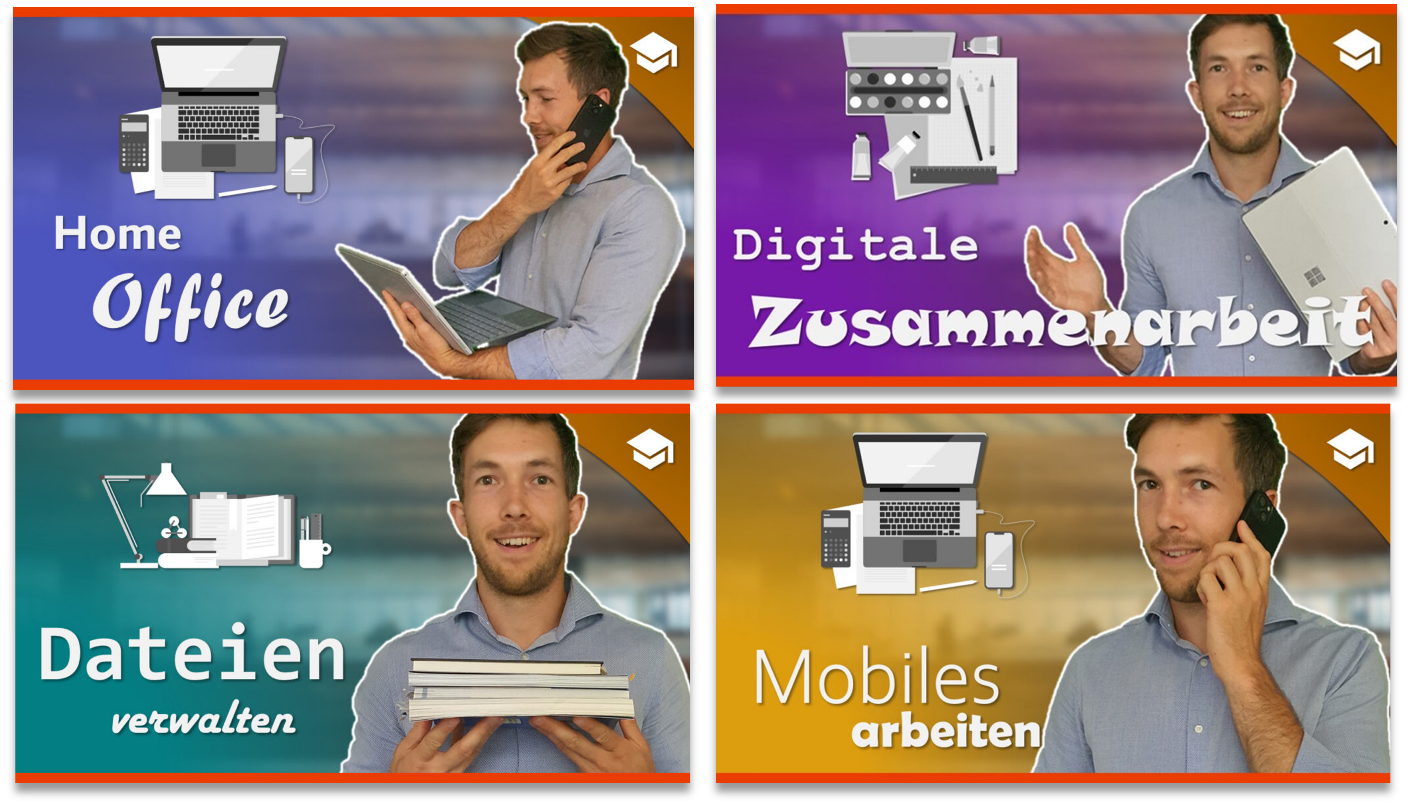
Passende Use Cases
Unsere Kampagnen umfassen geeignete Videos für zahlreiche Anwendungsfälle aus dem beruflichen Alltag von Führungskräften. Hier finden Sie einen Ausschnitt:
- Ask me anything durchführen
- Business Coaching per Teams
- Führungspräsenz remote zeigen
- Community of Pracitce einrichten
- Fuck up Event durchführen – Aus Fehlern lernen
- Ideen vorstellen mit einem Hackathon
- Iteratives arbeiten mit PDCA
- Mood Check – Stimmungsabfrage
- Paring – Arbeiten im Vier-Augen-Prinzip
- Rückschau – Post Mortem Analysis
- Leadership Roundtable
Gefilterte Inhalte: Welche Spezialfunktionen werden benötigt?
Auch Führungskräfte nutzen Microsoft 365, allerdings mit spezifischen Ansprüchen und Anforderungen, die sich oft von denen eines „normalen Anwenders“ unterscheiden.
Hierfür haben wir diese Inhalte zusammengestellt:
💻 Effektiveres arbeiten
🕒 Zeit-Management
🗨️ Besprechungen optimieren
💡Informationsflut im Griff
🎓 Microsoft 365 für Führungskräfte
Dazu gehören zum Beispiel Videos zu folgenden Themen:
- Abonnements und Warnungen – Berichte automatisiert überwachen
- Mit dem Stift Word Dokumente überarbeiten
- PDF-Dateien bearbeiten und kommentieren
- Mitarbeiterplanung – Schichten planen mit Teams
- Telefonie: Stellvertreter und Voicemail einrichten
- Sprachaufzeichnung mit dem Recorder – Diktiergerät
Ihre Meinung
Wie integrieren Sie Ihre Führungskräfte in den Prozess der Transformation zum modernen Arbeitsplatz? Bieten Sie spezielle Schulungsinhalte an? Wie gefällt Ihnen unsere Zusammenstellung? Ich freue mich auf Ihr Feedback!
Maximales Potenzial mit Microsoft 365
Entdecken Sie, wie Sie Microsoft 365 noch gezielter einsetzen können. Unser M365-Learning-Spezialist unterstützt Sie dabei, die Zusammenarbeit in Ihrem Team zu stärken und das Lernen in Ihrem Unternehmen zu fördern. Gemeinsam entwickeln wir eine passgenaue Lösung, damit Ihre Mitarbeitenden die Tools sinnvoll und effizient nutzen können.
Buchen Sie einen Termin mit unserem M365-Learningspezialisten!

Ich freue mich darauf Sie kennenzulernen!
Tiefer eintauchen: New Work Enablement

Termin mit dem M365 Learning-Spezialisten vereinbaren!
Vereinbaren Sie jetzt Ihr kostenloses und unverbindliches Erstgespräch.
Lassen Sie uns über Ihre Ziele in Bezug auf das Thema modern Work mit Microsoft 365 sprechen und erfahren Sie, wie wir Sie und Ihre Mitarbeitenden dabei Entlasten können!
Sie erreichen mich auch per ✉️ Mail, 🤝LinkedIn, 💬 Teams-Chat oder 📞telefonisch unter +49 (0) 8224 99792-55.